Centro de soporte de Edraw
Obtenga respuestas rápidas e instrucciones paso a paso en nuestro centro de soporte.
Guía para la colaboración en línea de MindMaster
MindMaster Online Collaboration admite la colaboración multiusuario en tiempo real. Puedes compartir un archivo individual para colaborar con otros. Además, puedes crear un grupo para administrar los archivos compartidos y las funciones de los miembros de tu equipo. Con esta nueva característica, un usuario puede compartir y trabajar de forma remota en sus mapas mentales con los miembros del equipo y mejorar la eficiencia del trabajo.¿Cómo colaborar?
Paso uno:
Abre un archivo y haz clic en el botón  en la barra de menú.
en la barra de menú.
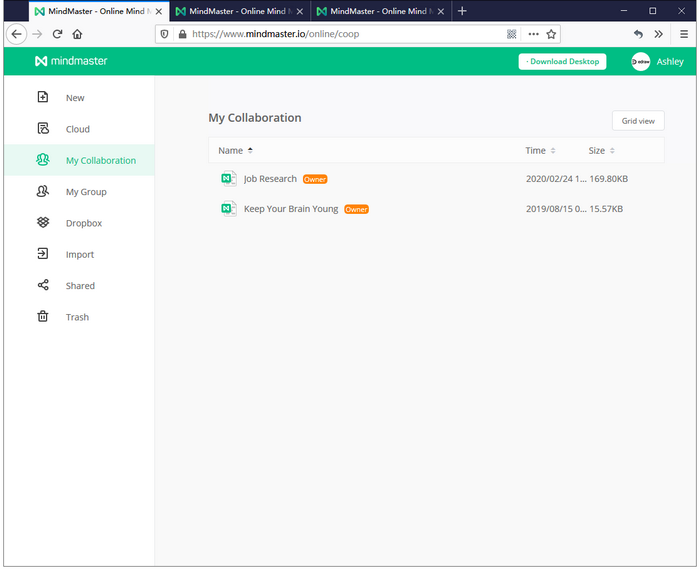
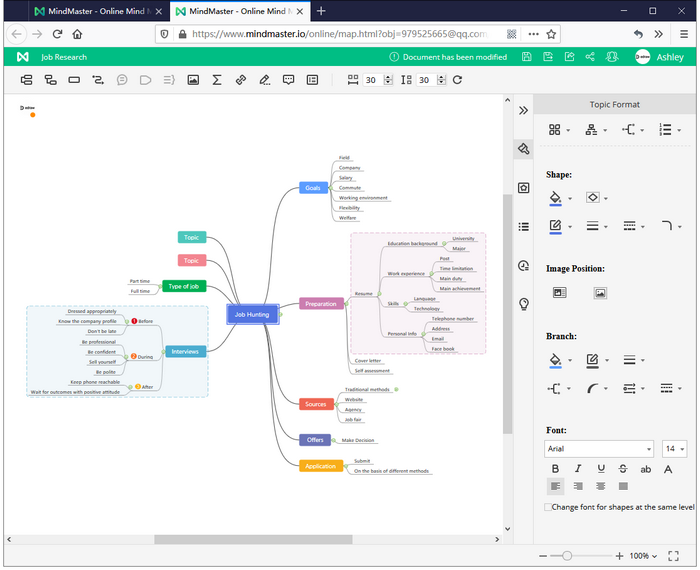
Paso dos:
Establece permisos para tus colaboradores y crea enlaces de invitación.
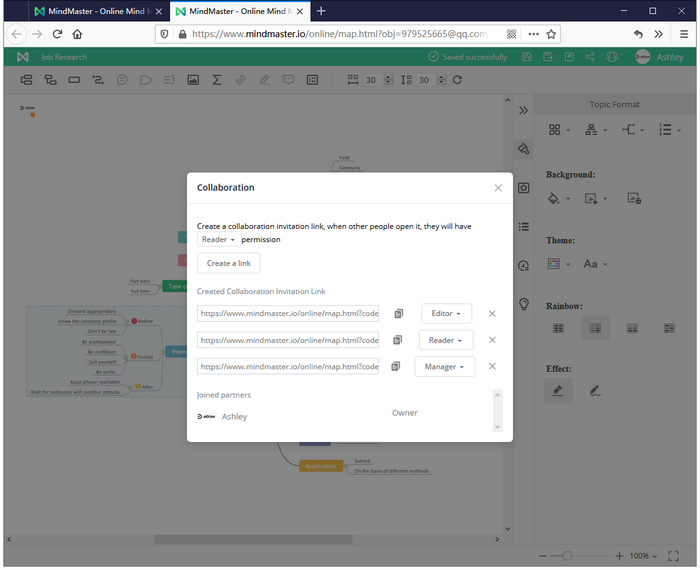
Lector: Permiso de lectura de mapas mentales solamente.
Editor: Permiso de lectura y edición de mapas mentales.
Administrador: Lee y edita el mapa mental, y puede asignar y cambiar permisos para otros miembros.
Propietario: Puede editar, administrar y detener la colaboración en línea.
Paso tres:
Los miembros del grupo hacen clic en el enlace para abrir el mapa mental. La interfaz de usuario varía según los roles.
IU para editor y administrador
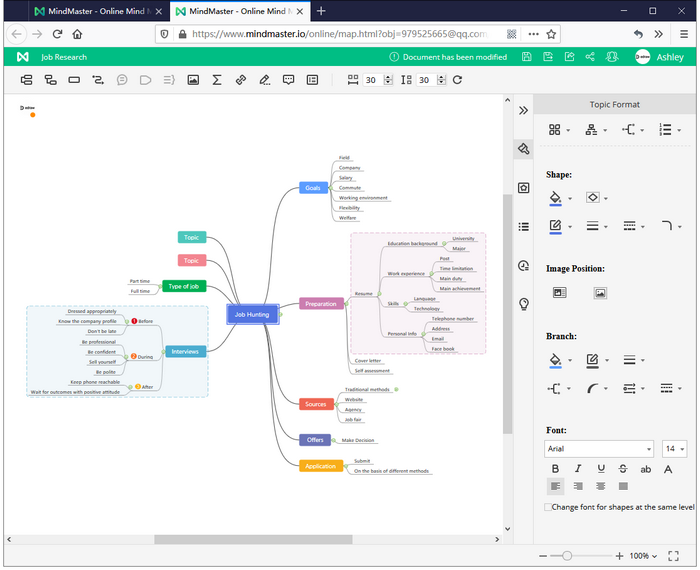
IU para lector
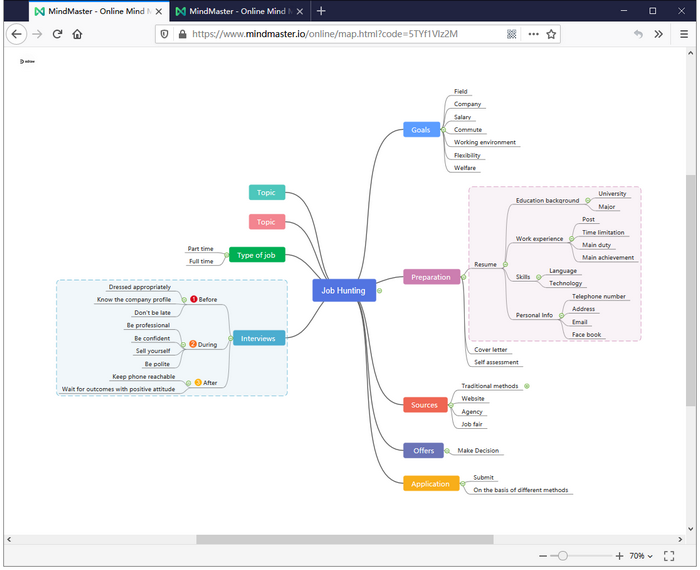
¿Cómo agregar y administrar los miembros de tu equipo?
Si compra planes de suscripción de 5* de por vida con tu cuenta de correo electrónico, ¿cómo lo distribuyes a los miembros de tu equipo?
Paso uno:
Haz clic en tu foto de perfil y elige "Gestión empresarial".
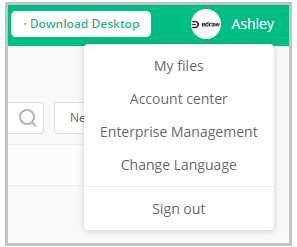
Paso 2:
En el panel Gestión corporativa, elige "Miembros" y haz clic en "Agregar nuevo miembro".
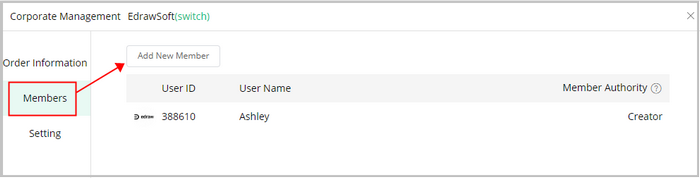
Puedes agregar miembros del equipo ingresando sus ID de usuario.
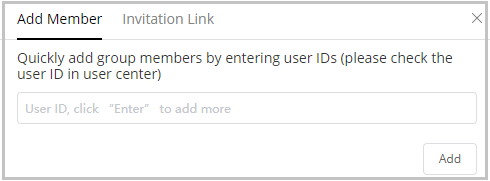
Y también puedes compartir un enlace de invitación para invitarlos a unirse a tu equipo. El enlace es válido durante 60 minutos después de generarse.
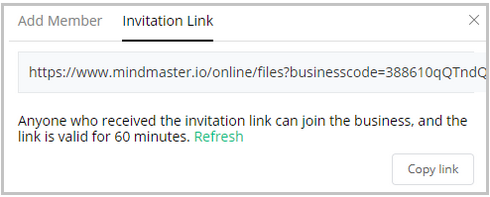
Paso tres:
En el panel de Gestión corporativa, puedes editar el nombre de la empresa/equipo.
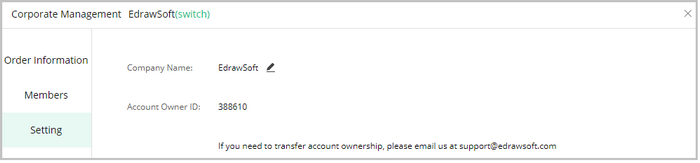
¿Cómo usar mi grupo?
Paso uno:
En Mi grupo, haz clic en + Nuevo grupo para crear un nuevo grupo.
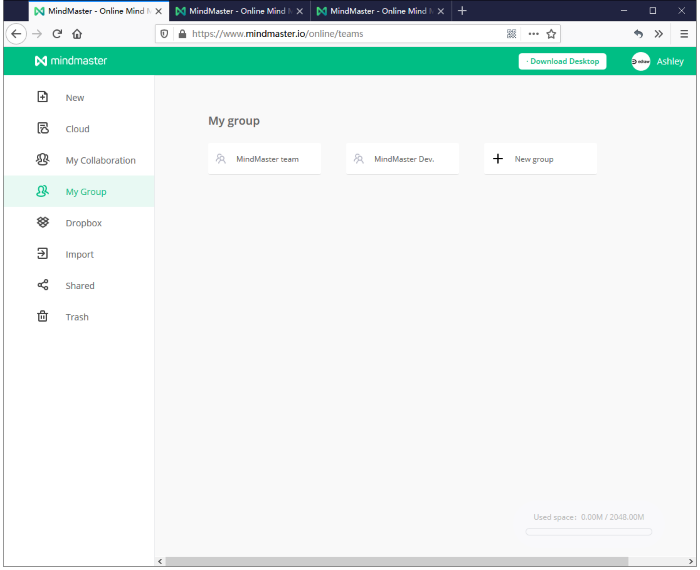
Paso dos:
En tu grupo, haz clic en "Crear archivo" para crear un nuevo mapa mental; o haz clic en "Importar archivo" para importar un mapa mental desde tu Nube personal.
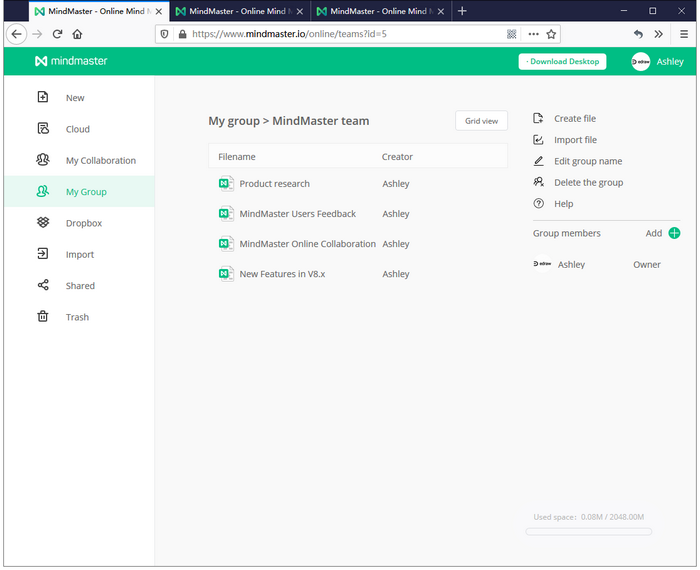
Paso tres:
Para agregar miembros del grupo: comparte el enlace de invitación a los miembros de tu equipo. Y pueden hacer clic en el enlace para unirse a tu grupo.
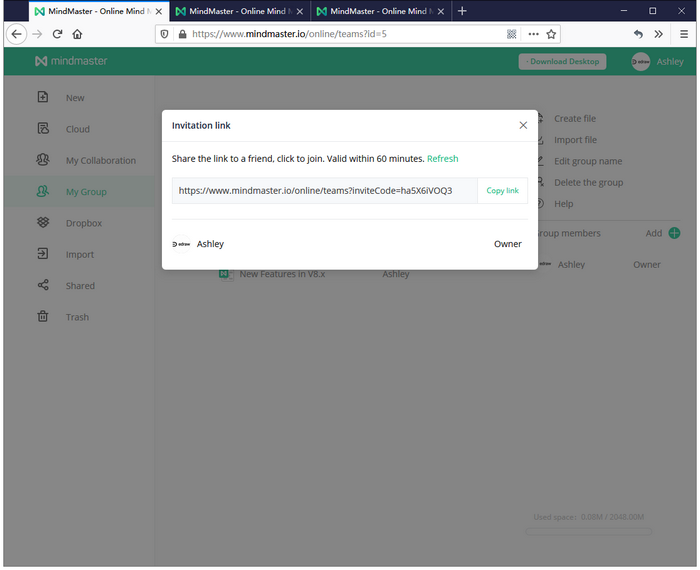
El propietario del grupo puede asignar miembros como lector, editor, administrador y puede eliminarlos del grupo.